
Cambiar la vista de tu mapa en Mapas en la Mac
Puedes cambiar las vistas del mapa y personalizar otras configuraciones, como la apariencia, el tipo de viaje y más.
Nota: no todos los mapas de tráfico, transporte público y detallados de ciudades están disponibles en todos los países o regiones. los recorridos Flyover no están disponibles en todos los países o regiones. Consulta el sitio web de disponibilidad de funcionalidades de macOS.
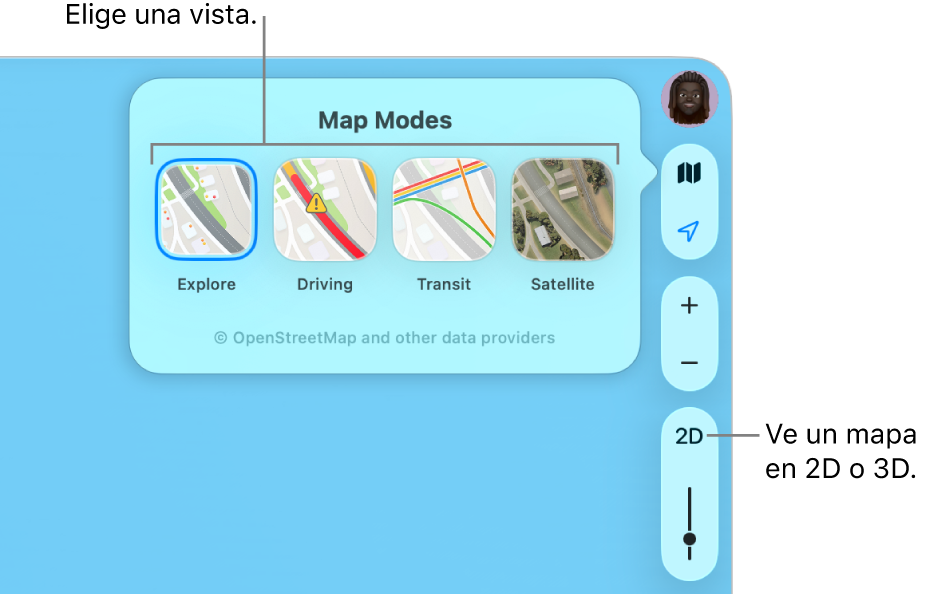
Cambiar a una visualización de mapa diferente
Ve a la app Mapas
 en tu Mac.
en tu Mac.Haz clic en
 cerca de la esquina superior derecha del mapa.
cerca de la esquina superior derecha del mapa.Nota: si previamente cambiaste a los mapas Al volante, Transporte público o Satélite,
 ,
,  , o si aparece
, o si aparece  en lugar de
en lugar de  .
.Selecciona una de las siguientes opciones:
Explorar: muestra el mapa estándar. Si tienes una Mac con Apple Chip, puedes ver los detalles elevación, carreteras, árboles, edificios, puntos de referencia y más en ciudades seleccionadas.
Tráfico: muestra las condiciones del tráfico y se enfoca en las carreteras. Consulta Mostrar la información sobre el tráfico.
Transporte: muestra paradas de autobús, aeropuertos, líneas de transporte público y estaciones.
Satelital: muestra imágenes satelitales. Selecciona Tráfico o Etiquetas si quieres una visualización híbrida entre la vista de exploración y la de satélite.
Ver mapas en 3D
Ve a la app Mapas
 en tu Mac.
en tu Mac.Realiza cualquiera de las acciones siguientes:
Inclinar el mapa: Selecciona Ver > Mostrar mapa 3D. Acerca la imagen para ver edificios, árboles y otros detalles. A la derecha, haz clic en el botón 3D y arrastra el regulador para ajustar el ángulo.
Si no ves el botón 3D, presiona Comando + D.
Visualiza la Tierra con un globo terráqueo interactivo: si tienes una Mac con Apple Chip, aleja la visualización hasta que el mapa cambie a un globo terráqueo. Arrastra el globo terráqueo para rotarlo, o acerca o aleja para explorar a detalle cadenas montañosas, desiertos, océanos y más.
Vuela virtualmente sobre un punto de referencia o una ciudad: muchos de los principales puntos de referencia y ciudades del mundo se identifican con íconos únicos. Haz clic en el nombre o ícono y luego en Flyover.
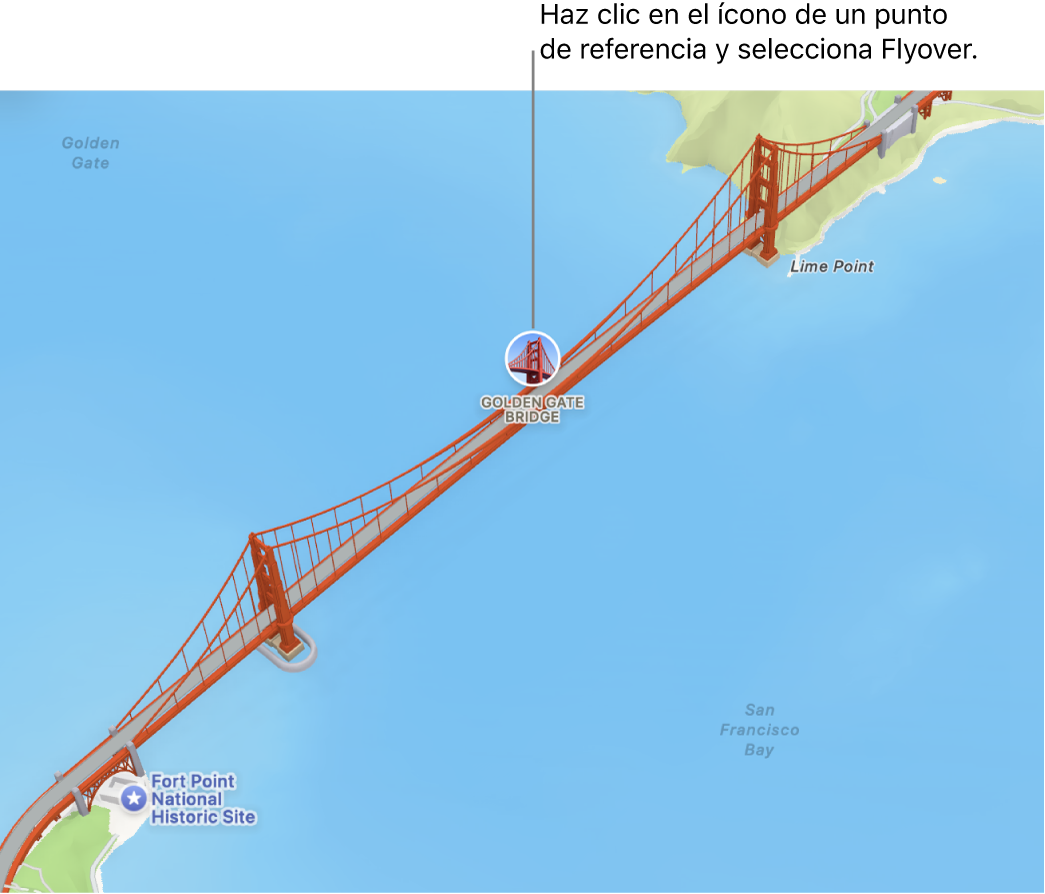
Usar colores oscuros
Ve a la app Mapas
 en tu Mac.
en tu Mac.Selecciona Mapas > Configuración, y haz clic en General.
Anula la selección de Usar siempre el aspecto claro del mapa.
Esta configuración afecta a los mapas en otras apps como Contactos, Calendario y Fotos. Para usar colores oscuros en toda la pantalla, consulta Usar el aspecto claro u oscuro.
Mostrar una escala de distancia
Ve a la app Mapas
 en tu Mac.
en tu Mac.Elige Visualización > Mostrar escala.
Ver etiquetas en el mapa
Ve a la app Mapas
 en tu Mac.
en tu Mac.Realiza cualquiera de las acciones siguientes:
Aumentar el tamaño de las etiquetas de los mapas: para agrandar las etiquetas en cualquiera de las visualizaciones, selecciona Mapas > Configuración > General y elige Usar etiquetas grandes.
Mostrar etiquetas en la vista de satélite: Selecciona Ver > Satélite o presiona Comando + 4 y selecciona Ver > Mostrar etiquetas.
Configurar tu idioma preferido para las etiquetas del mapa: para que Mapas siempre use el idioma preferido de tu computadora en las etiquetas de los mapas, sin importar el idioma del país o región que estás viendo, selecciona Mapas > Configuración, haz clic en General y selecciona Mostrar siempre las etiquetas en [idioma]. Para elegir otro idioma, consulta Cambiar el idioma que usa tu Mac.
Acercar, desplazar o girar un mapa
Ve a la app Mapas
 en tu Mac.
en tu Mac.Realiza cualquiera de las acciones siguientes:
Acercar o alejar la imagen: Haz clic en
 y
y  en el lado derecho del mapa.
en el lado derecho del mapa.Para mostrar la escala del mapa mientras acerca o aleja la imagen, selecciona Visualización > Mostrar escala. La escala aparece en la parte superior.
Desplazarse hacia arriba o hacia abajo, hacia la izquierda o hacia la derecha: Haz clic sin soltar el mouse o el trackpad y arrastra el mapa. En un trackpad, también puedes arrastrar con dos dedos.
Girar un mapa: Haz clic sin soltar sobre la brújula mientras arrastras hacia la izquierda y hacia la derecha, o bien hacia arriba y abajo.
Después de girar un mapa, puedes volver a la orientación hacia el norte haciendo clic en el compás o presionando Mayús + Comando + Flecha arriba.
También puedes usar funciones rápidas o gestos para acercarte.